Ajouter, modifier et supprimer un filigrane
Puisque vous cherchez peut-être à ajouter un filigrane à votre PDF pour indiquer la propriété, ce guide vous offre un aperçu complet de la manière d'utiliser la fonction de filigrane sur UPDF.
Windows • macOS • iOS • Android 100% sécurisé
Ajouter un filigrane
Pour commencer avec le PDF, allez dans l'option Outils sur le côté gauche de votre écran. Vous trouverez l'option Filigrane dans le menu pour ajouter le filigrane.
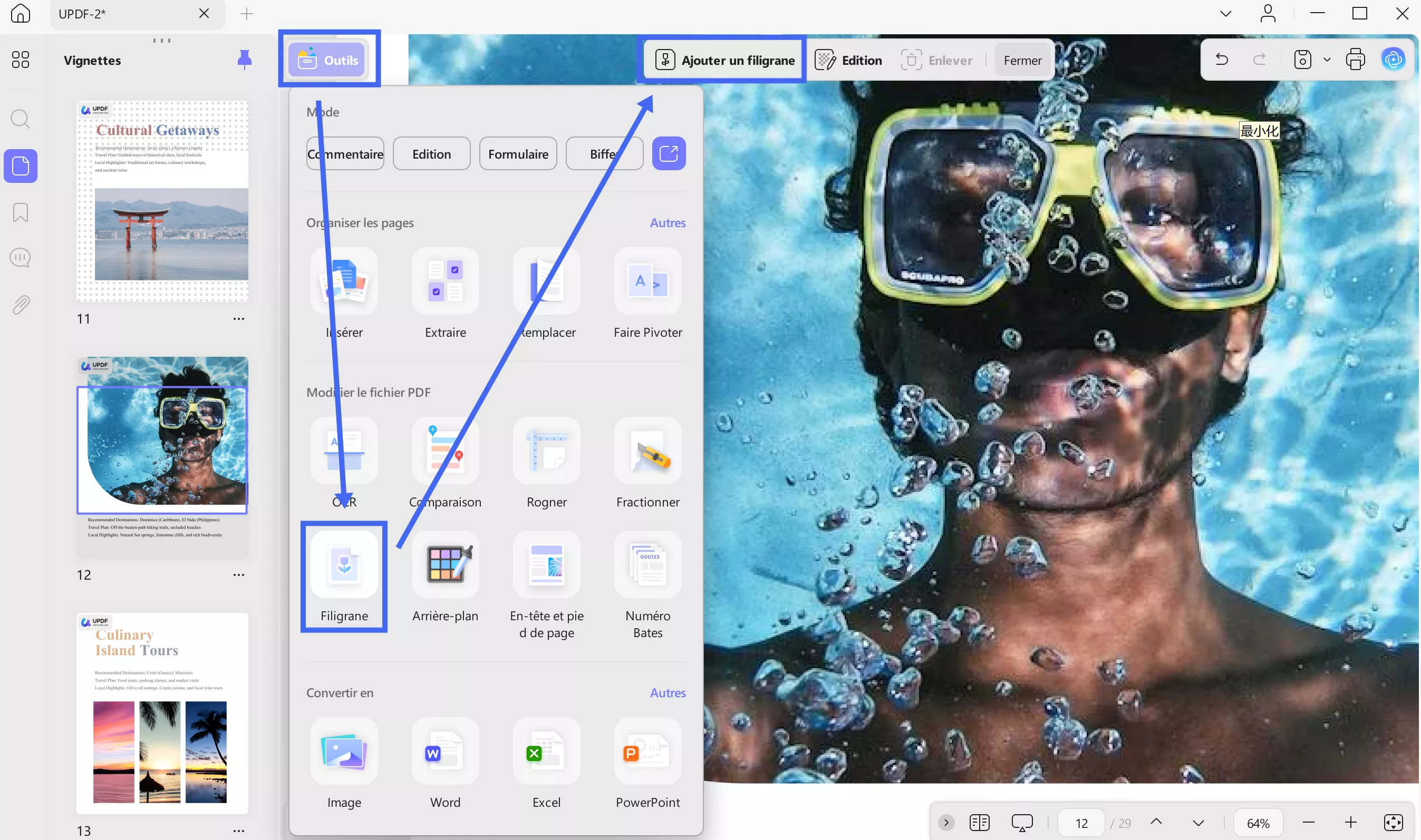
- Cliquez sur l'option Ajouter un filigrane dans la barre d'outils qui apparaît pour commencer à créer le filigrane que vous ajouterez au PDF.
- L'option Ajouter un filigrane ouvre un menu pour les filigranes Préréglage et Avec une étoile.
- Le menu Préréglage vous propose des options de filigrane Texte et Fichier (Image et PDF). Vous pouvez cliquer pour sélectionner le modèle dont vous avez besoin ou cliquer sur Créer pour partir de zéro et accéder au panneau Modifier le filigrane.
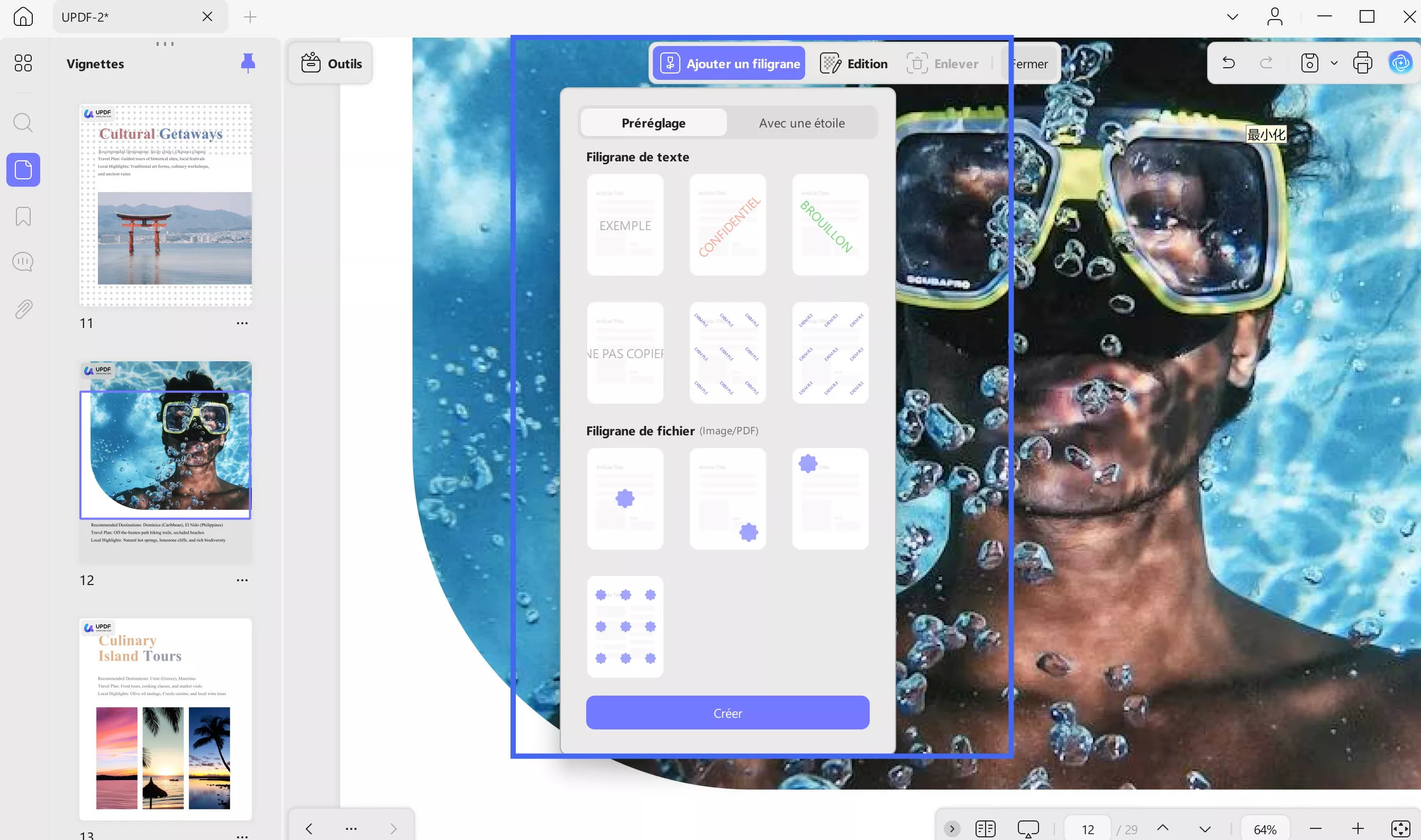
- Dans le panneau Modifier le filigrane, vous pouvez personnaliser le filigrane selon vos besoins. Il offre des options d'édition, notamment pour changer le texte, la police, le soulignement, l'alignement et la couleur du texte.
- Vous pouvez faire pivoter le filigrane en spécifiant son angle à l'aide du curseur ou du menu. Avec le curseur d'Opacité, vous pouvez ajuster son apparence en conséquence.
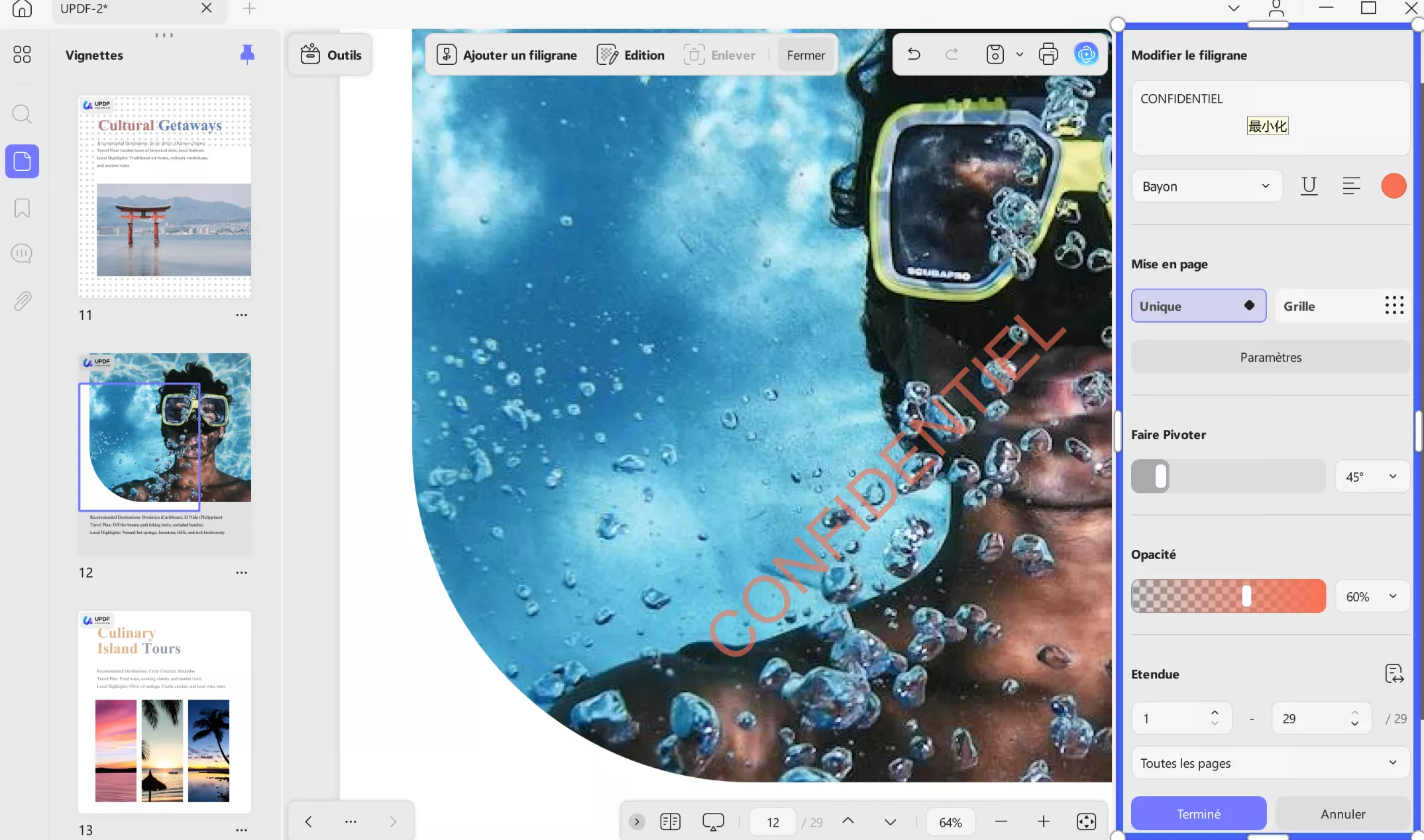
- En plus de cela, la section Mise en page vous permet d'ajuster les paramètres du filigrane, y compris la Position, la Taille et le Calque pour un filigrane unique ou des filigranes en grille.
- La section Position vous permet de saisir la position pour les axes X et Y, respectivement, dans la barre prévue à cet effet.
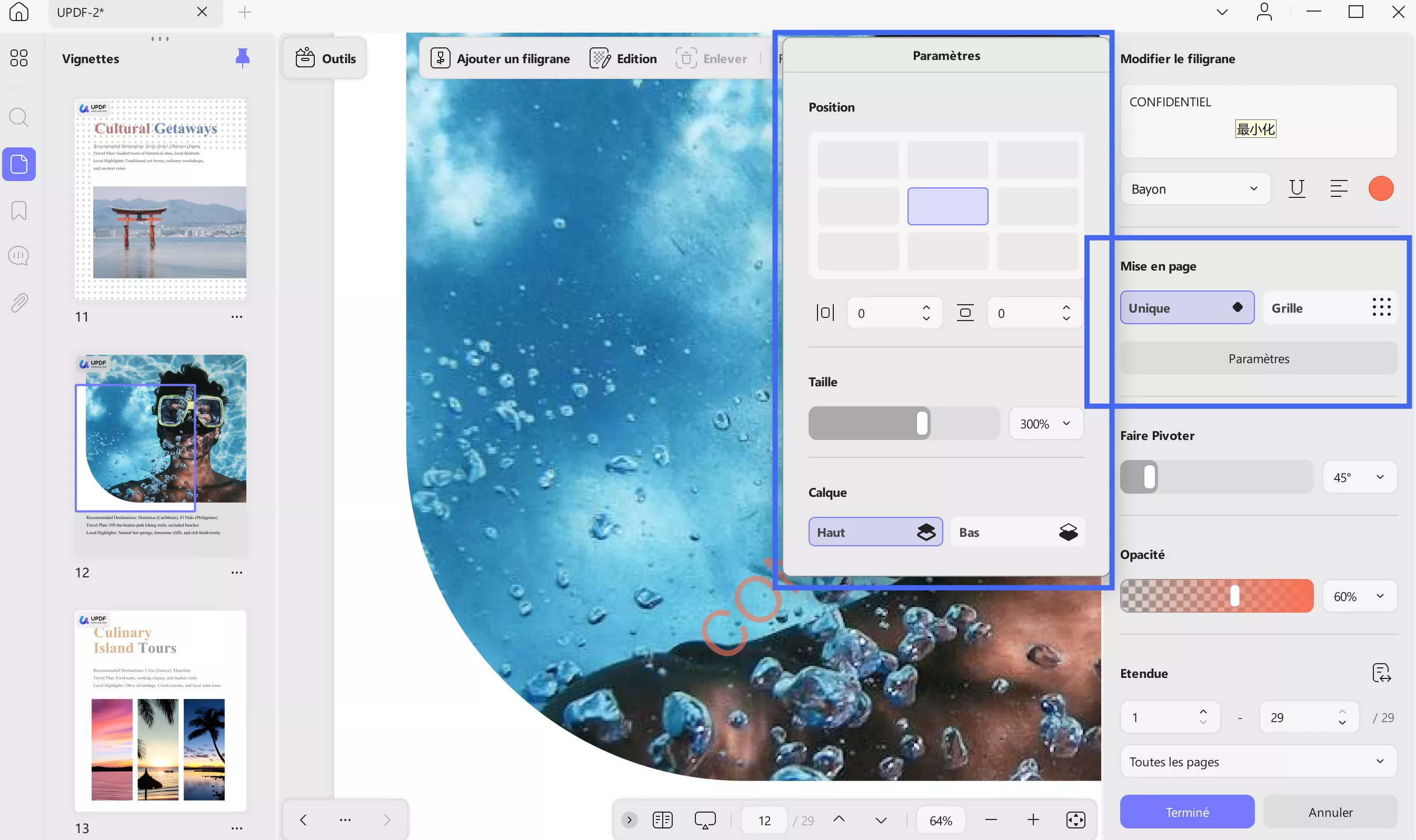
- Maintenant, faites défiler vers le bas pour trouver l'option Etendue dans le même menu.
- Spécifiez les pages manuellement ou en développant le menu et en choisissant l'option Toutes les pages, Pages paires ou Pages impaires si nécessaire.
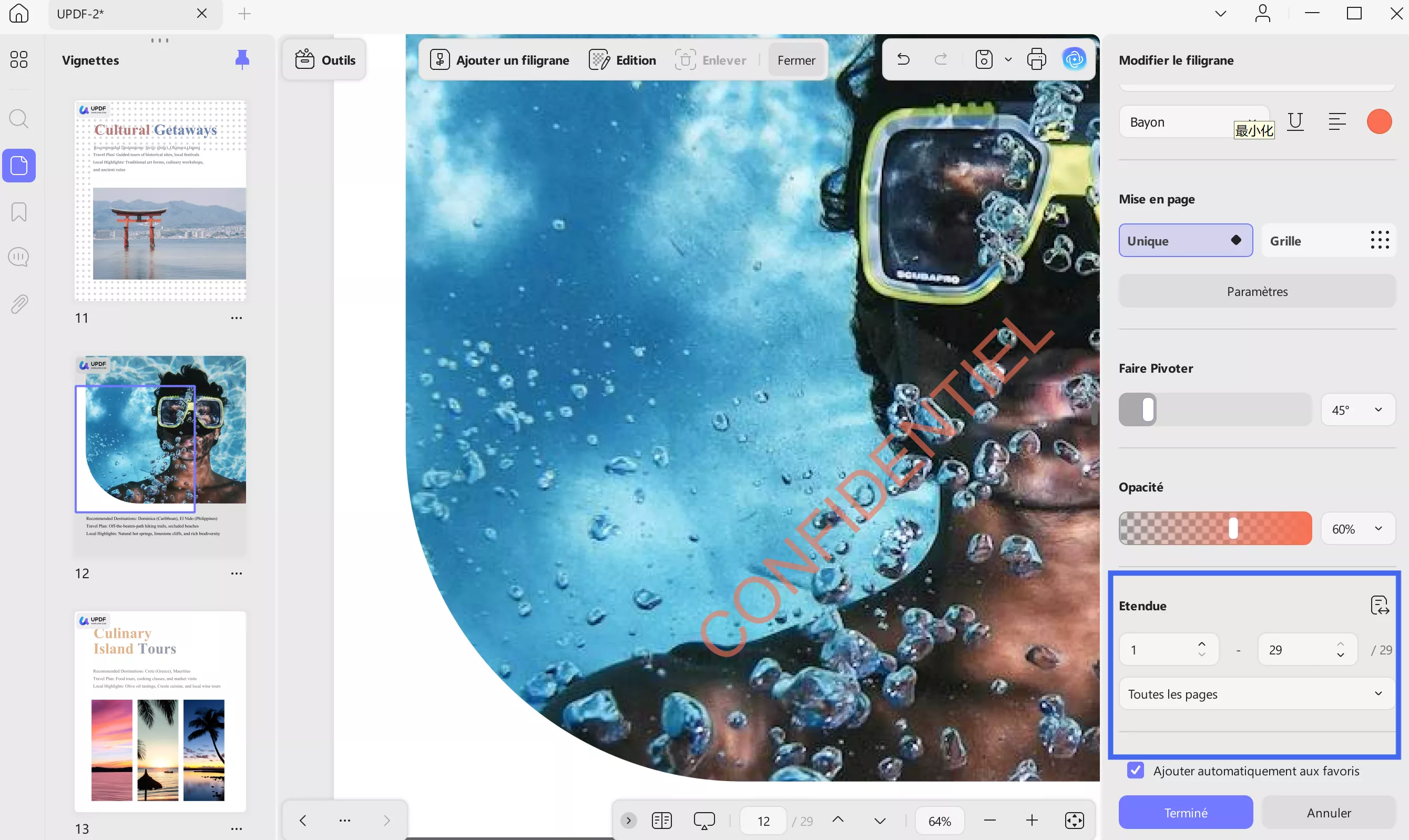
- Enfin, cliquez sur le bouton Terminé pour appliquer le filigrane.
Modifier le filigrane
Une fois que vous avez ajouté le filigrane, accédez à l'onglet Modifier depuis la barre d'outils. Ensuite, survolez le filigrane ajouté et cliquez sur l'icône Modifier qui apparaît dessus.
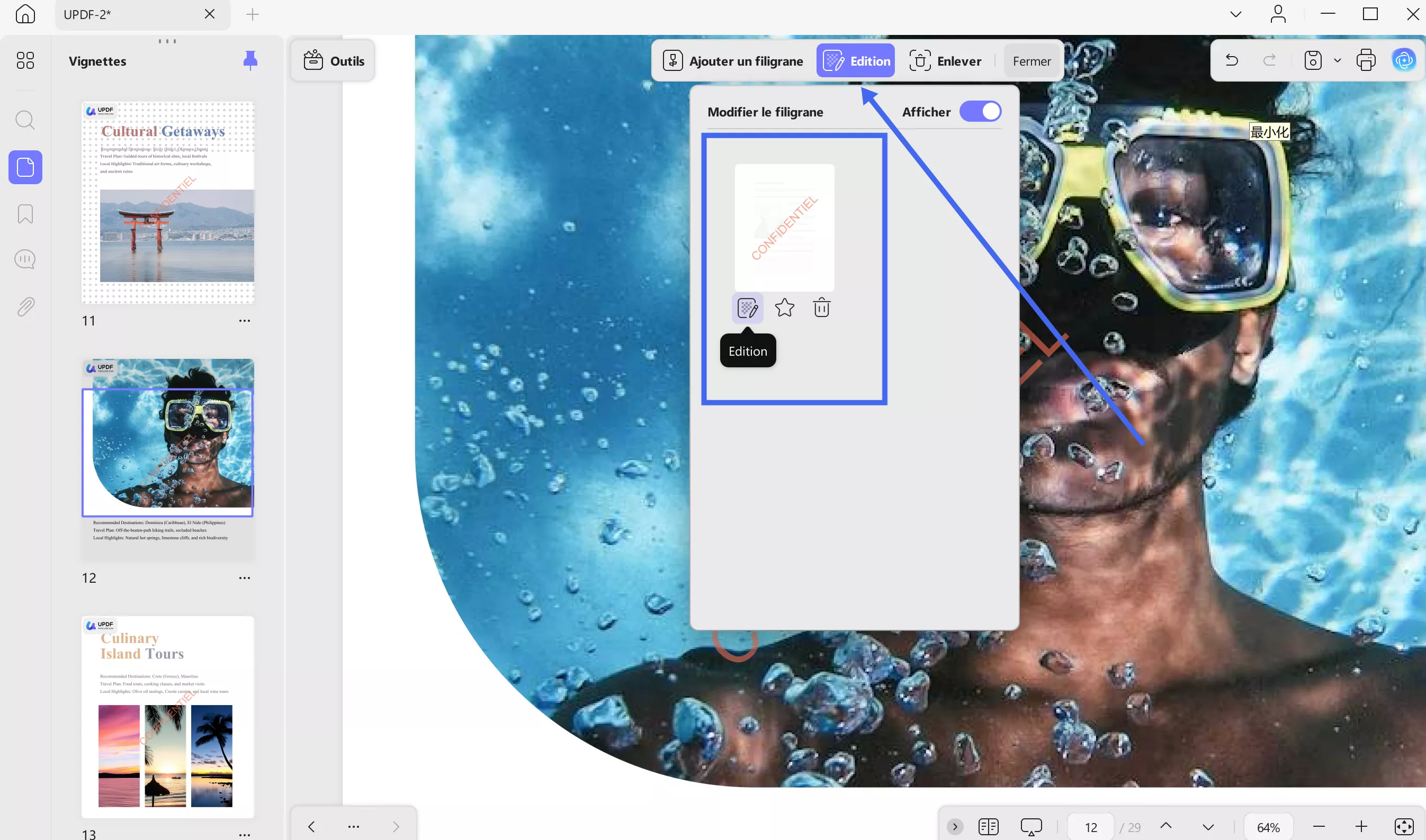
Le panneau de modification se rouvre, vous permettant de changer toutes les propriétés du filigrane facilement. Une fois que vous avez terminé, sélectionnez Terminé pour appliquer les modifications au filigrane.
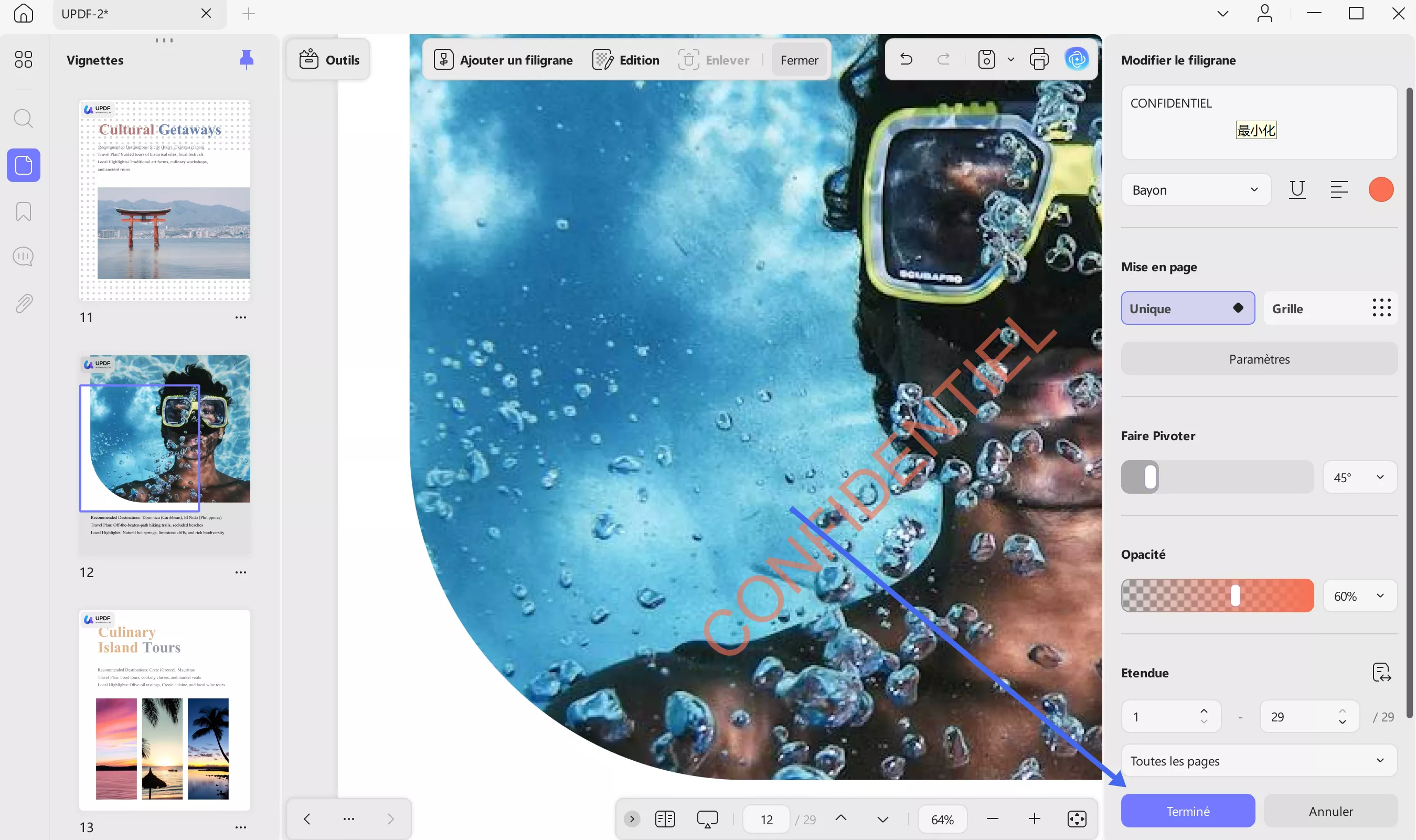
Supprimer le filigrane
Pour enlever le filigrane ajouté, allez dans la barre d'outils en haut et choisissez l'option Enlever. Une fenêtre contextuelle apparaîtra vous demandant si vous souhaitez supprimer le filigrane ou annuler l'opération. En cliquant sur le bouton Enlever, le filigrane sera retiré du PDF.
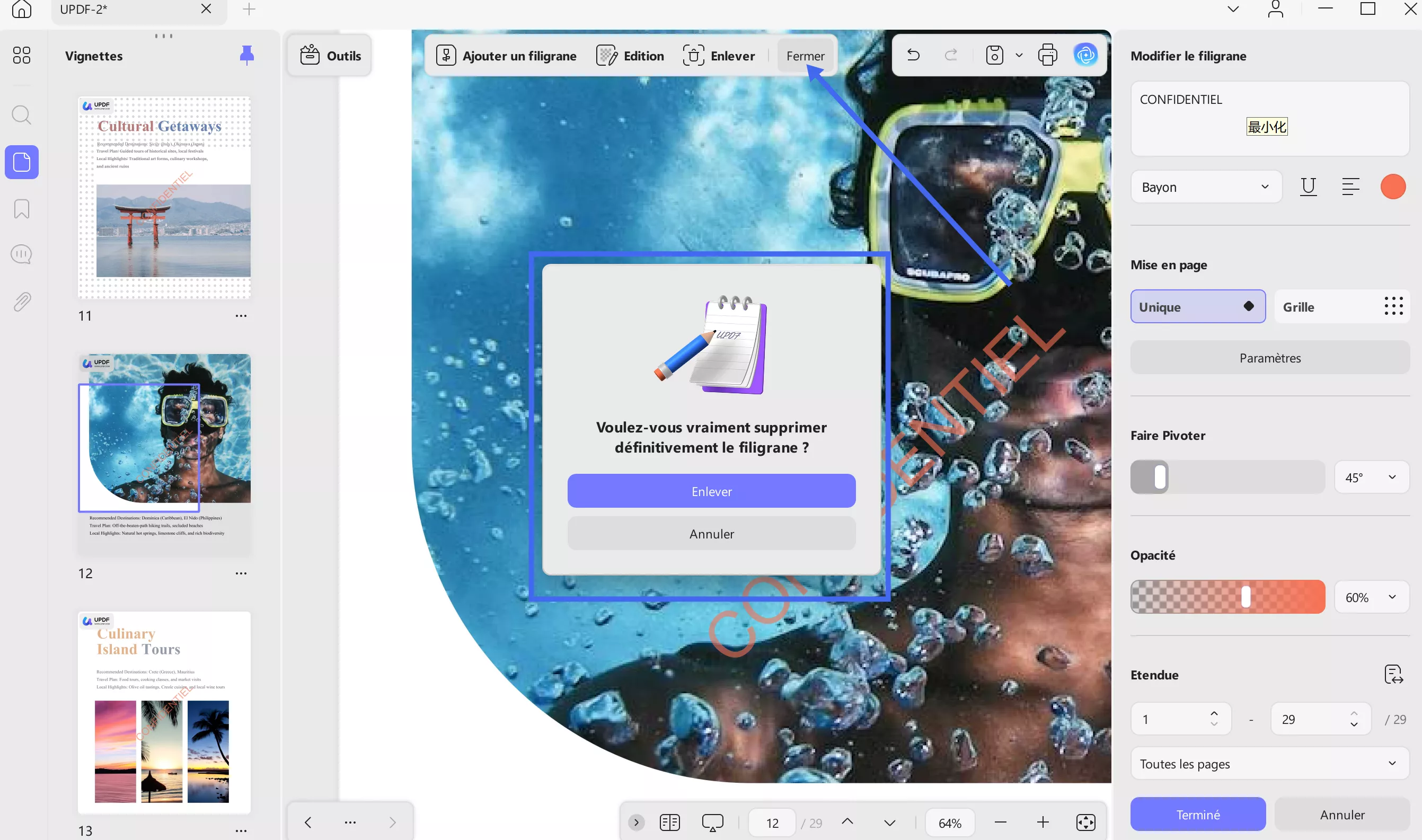
 UPDF
UPDF
 UPDF pour Windows
UPDF pour Windows UPDF pour Mac
UPDF pour Mac UPDF pour iPhone/iPad
UPDF pour iPhone/iPad updf android
updf android UPDF AI en ligne
UPDF AI en ligne UPDF Sign
UPDF Sign Modifier le PDF
Modifier le PDF Annoter le PDF
Annoter le PDF Créer un PDF
Créer un PDF Formulaire PDF
Formulaire PDF Modifier les liens
Modifier les liens Convertir le PDF
Convertir le PDF OCR
OCR PDF en Word
PDF en Word PDF en Image
PDF en Image PDF en Excel
PDF en Excel Organiser les pages PDF
Organiser les pages PDF Fusionner les PDF
Fusionner les PDF Diviser le PDF
Diviser le PDF Rogner le PDF
Rogner le PDF Pivoter le PDF
Pivoter le PDF Protéger le PDF
Protéger le PDF Signer le PDF
Signer le PDF Rédiger le PDF
Rédiger le PDF Biffer le PDF
Biffer le PDF Supprimer la sécurité
Supprimer la sécurité Lire le PDF
Lire le PDF UPDF Cloud
UPDF Cloud Compresser le PDF
Compresser le PDF Imprimer le PDF
Imprimer le PDF Traiter par lots
Traiter par lots À propos de UPDF AI
À propos de UPDF AI Solutions de UPDF AI
Solutions de UPDF AI Mode d'emploi d'IA
Mode d'emploi d'IA FAQ sur UPDF AI
FAQ sur UPDF AI Résumer le PDF
Résumer le PDF Traduire le PDF
Traduire le PDF Analyser le PDF
Analyser le PDF Discuter avec IA
Discuter avec IA Analyser les informations de l'image
Analyser les informations de l'image PDF vers carte mentale
PDF vers carte mentale Expliquer le PDF
Expliquer le PDF Recherche académique
Recherche académique Recherche d'article
Recherche d'article Correcteur IA
Correcteur IA Rédacteur IA
Rédacteur IA Assistant aux devoirs IA
Assistant aux devoirs IA Générateur de quiz IA
Générateur de quiz IA Résolveur de maths IA
Résolveur de maths IA PDF en Word
PDF en Word PDF en Excel
PDF en Excel PDF en PowerPoint
PDF en PowerPoint Mode d'emploi
Mode d'emploi Astuces UPDF
Astuces UPDF FAQs
FAQs Avis sur UPDF
Avis sur UPDF Centre de téléchargement
Centre de téléchargement Blog
Blog Actualités
Actualités Spécifications techniques
Spécifications techniques Mises à jour
Mises à jour UPDF vs. Adobe Acrobat
UPDF vs. Adobe Acrobat UPDF vs. Foxit
UPDF vs. Foxit UPDF vs. PDF Expert
UPDF vs. PDF Expert